
Sadržaj:
- Korak 1: Kliknite na ključ sa povećalom, pronađite ovu ikonu i kliknite je
- Korak 2: Vi ste Chromebook kamera izgleda ovako. Ako tako izgleda, onda ste tu
- Korak 3: Kliknite na ovu ikonu u uglu
- Korak 4: Kada kliknete na ikonu, ovo će se pojaviti
- Korak 5: Nakon što odaberete način rada, ponovo kliknite ikonu i načini će nestati. Zatim ćete vidjeti ovu traku na dnu kamere. Kliknite na ovo dugme
- Korak 6: Kliknite na ovu ikonu
- Korak 7: Kliknite na sliku. Zatim kliknite na ovu ikonu
- Korak 8: Kliknite na ovo dugme u svojim datotekama
- Korak 9: Idite na svoj YouTube račun i promijenite sliku profila na sliku koju ste upravo snimili
- Autor John Day [email protected].
- Public 2024-01-30 08:04.
- Zadnja izmjena 2025-01-23 14:37.

Zdravo svima! Ovo je Gamer Bro Cinema, a danas ćemo vas naučiti kako napraviti sjajnu sliku profila YouTube -a za svoj YouTube kanal! Ova vrsta slike profila može se napraviti samo na Chromebooku. Hajde da počnemo!
Korak 1: Kliknite na ključ sa povećalom, pronađite ovu ikonu i kliknite je
Ne možete se slikati bez kamere, zar ne? Pa, ova ikona vas vodi do kamere. Dakle, samo kliknite na ovu ikonu i tu ste!
Korak 2: Vi ste Chromebook kamera izgleda ovako. Ako tako izgleda, onda ste tu
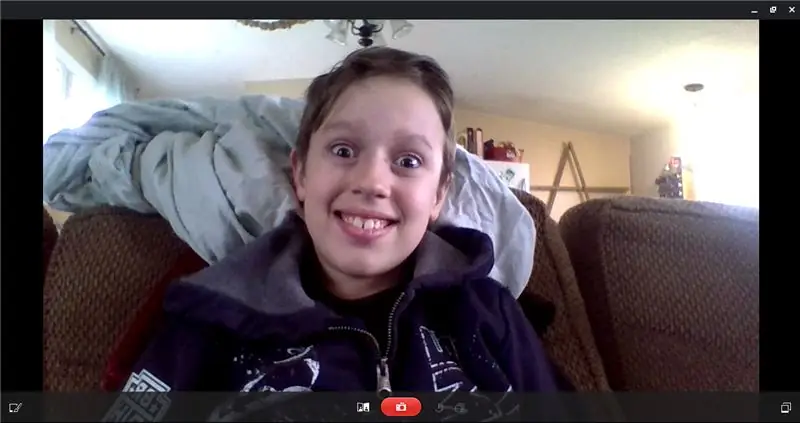
Usput, to sam ja, Joel iz Gamer Bro Cinema. Ja sam napravio ovaj Instructable. Vaša kamera ne bi trebala imati mene na sebi, samo da to primijetite. Trebalo bi da imate na sebi ili na šta god kamera pokazuje. Ok, idemo dalje.
Korak 3: Kliknite na ovu ikonu u uglu
Kladim se da se pitate. Šta ova ikona radi? Izgledam beskorisno. Znam. Ali nije. Samo sačekajte i vidite.
Korak 4: Kada kliknete na ikonu, ovo će se pojaviti


Kao i u naslovu, kad kliknete na tu ikonu, ovo će se pojaviti. Ono što će se pojaviti je prva slika. Također, na dnu imate pomičnu traku koju možete koristiti. Pokretna traka je druga slika. Postoji i normalan način rada. To je treća slika.
Korak 5: Nakon što odaberete način rada, ponovo kliknite ikonu i načini će nestati. Zatim ćete vidjeti ovu traku na dnu kamere. Kliknite na ovo dugme
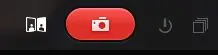
Ako pritisnete ovo crveno dugme, slikat će vas. Čestitamo! Uzeo si svoju sliku! Sljedeći korak!
Korak 6: Kliknite na ovu ikonu
Ako kliknete na ovu ikonu, odvest će vas do svih slika koje ste snimili. Kliknite na tu ikonu.
Korak 7: Kliknite na sliku. Zatim kliknite na ovu ikonu

Dakle, prvo kliknite na sliku. Zatim kliknite na tu ikonu i ona će vas odvesti do vaših datoteka!
Korak 8: Kliknite na ovo dugme u svojim datotekama
Kada kliknete na ovo dugme, vaša slika će se preuzeti u vaše datoteke za preuzimanje! Sada za posljednji korak ……
Korak 9: Idite na svoj YouTube račun i promijenite sliku profila na sliku koju ste upravo snimili

Zadnji korak ……… promijenite sliku profila! Čestitamo! Promijenili ste sliku profila! Zabavite se s tim! Ovo je bio Gamer Bro Cinema! Nadao sam se da ste nešto naučili! Uživajte u novoj slici profila!
Gamer Bro Cinema out!
PRIDRUŽITE SE BRO ARMIJI !!!!!!!!!
Preporučuje se:
Nightvision Laserbeak! (ILI Kako napraviti baterijsku svjetiljku koja čuva noćnu sliku, LED Throwie, Transformer Toy Mashup!): 5 koraka

Nightvision Laserbeak! (ILI Kako napraviti baterijsku svjetiljku koja čuva noćnu vizuru, LED bacač, transformatorska igračka za miješanje igračaka!): Noub instrukcija za noob. Šta dobijate kada sastavljate svjetiljku koja čuva noćnu vizuru, LED bacanje i šiljati transformator igračka? Instruktor sa zaista dugim imenom! Nazvat ćemo ga "Nightvision Laserbeak" za
ME 470 Project - SolidWorks zavarivanje: Korištenje prilagođenih profila: 6 koraka

ME 470 Project - SolidWorks zavarivanje: Korištenje prilagođenih profila: Ovaj vodič je kreiran kako bi informirao korisnike Windows SolidWorksa kako koristiti prilagođene profile u programskom dodatku Weldments. Dodatak Weldments robusno je proširenje SolidWorksa koje se može koristiti za stvaranje složenih struktura, okvira i rešetki
Stavite sliku za svoj račun: 4 koraka

Postavite sliku za svoj račun: Pokazat ću nekim od vas ljude kojima je potrebna pomoć pri dodavanju slike kao avatara ili za instrukcije. Evo nekoliko detaljnih uputa kako to učiniti. Slobodno dodajte bilo kakve komentare i nekoliko savjeta za ovo uputstvo. Ispod
Kako napraviti kalendar djeda i baka & Spomenar (čak i ako ne znate kako napraviti spomenar): 8 koraka (sa slikama)

Kako napraviti kalendar djeda i baka & Spomenar (čak i ako ne znate kako se bilježiti): Ovo je vrlo ekonomičan (i cijenjen!) Praznični poklon za bake i djedove. Ove sam godine napravio 5 kalendara za manje od 7 dolara svaki. Materijali: 12 sjajnih fotografija vašeg djeteta, djece, nećaka, nećaka, pasa, mačaka ili druge rodbine12 različitih komada
Stvorite sjajnu ličnu pozadinu: 6 koraka

Napravite sjajnu ličnu pozadinu: Ovo je brzo uputstvo o tome kako napraviti vlastitu prilagođenu pozadinu u programu Vista (nisam siguran za druge sisteme, ali to sam učinio u programu vista.it uključuje korištenje sjajne čuvara zaslona (zvano mystify), adobe photoshop) i malo sreće.sa mojim n
